Windows 8 Shutdown، Restart، Sleep and Hibernate Roundup
مايكروسوفت ويندوز 8 / / March 18, 2020
إذا كنت مستخدمًا جديدًا لنظام التشغيل Windows 8 ، فإن إحدى المشكلات المربكة هي كيفية إيقاف تشغيله. في ما يلي تقرير موجز عن طرق الإغلاق وإضافة خيار الإسبات والمزيد!
إذا كنت مستخدمًا جديدًا لنظام التشغيل Windows 8 ، فإن أحد الأشياء الأكثر إرباكًا التي ستواجهها هو كيفية إيقاف تشغيل نظام التشغيل. هنا قمنا بتجميع مجموعة من طرق الإغلاق وإضافة خيار الإسبات وإنشاء مربعات إيقاف تشغيل مخصصة.
تحديث: تم تحديث هذه المقالة لتعكس التغييرات في تحديث Windows 8.1 1.
إيقاف تشغيل Windows 8 أو إعادة تشغيله أو سكونه
سأبدأ بالشيء الرئيسي ، بإغلاق Windows 8 ، أو إعادة التشغيل ، أو وضعه في وضع السكون.
أظهر شريط السحر عن طريق تحريك الماوس في الزاوية السفلية اليمنى ، أو ببساطة استخدام اختصار لوحة المفاتيحمفتاح Windows + I. أو إذا كان لديك جهاز Surface RT أو شاشة لمس أخرى تعمل بنظام التشغيل Windows 8 أو Windows RT ، فمرر من الجانب الأيمن من الشاشة إلى اليسار. مهما كانت الطريقة التي تعرض بها الرموز ، المس أو انقر فوق الإعدادات. ثم حدد زر الطاقة وحدد من أحد الخيارات الثلاثة.
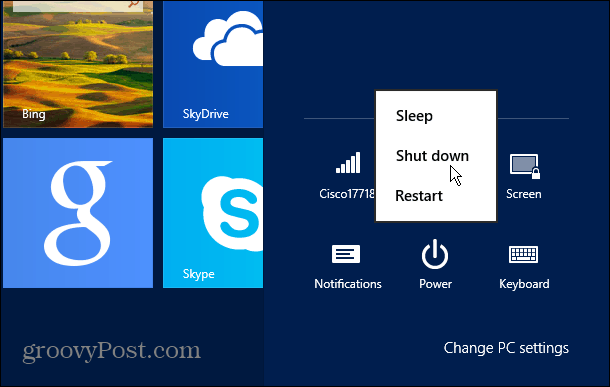
أضف السبات إلى زر الطاقة
في بعض الأحيان تريد إسبات نظامك والخيار هو حذف واضح بشكل افتراضي. ولكن من السهل إضافتها. ضرب
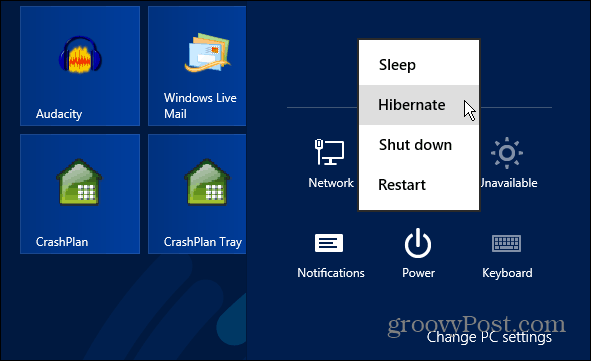
قم بإيقاف تشغيل Windows 8 من سطح المكتب
إذا كنت من محبي القيام بأشياء في Windows 8 بالطريقة المدرسية القديمة ، فراجع مقالة أوستن حول كيفية إيقاف تشغيل Windows 8 من سطح المكتب - تلميح: Alt + F4
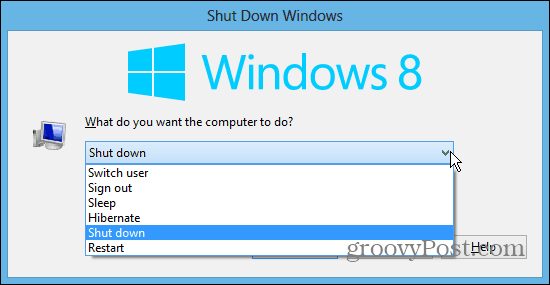
بدء تشغيل "إيقاف تشغيل الشاشة"
إذا وجدت أنك تستخدم شاشة Start (ابدأ) في Windows 8 كثيرًا ، فقد تحتاج إلى القدرة على النقر على مربع لتشغيله. تحقق من مقالتنا على كيفية إنشاء "شاشة إيقاف التشغيل" للحصول على التفاصيل.
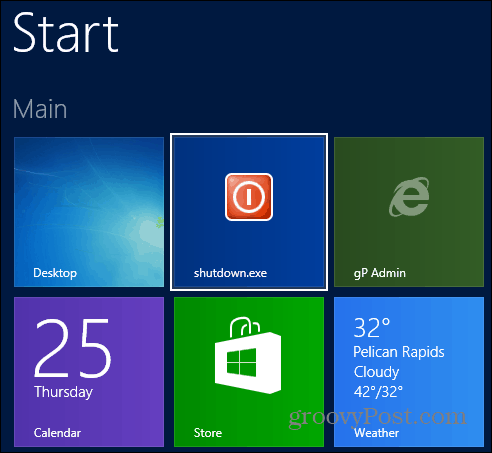
إذا كنت ترغب في أن يكون إيقاف التشغيل ، وتسجيل الدخول ، وتسجيل الخروج شيئًا غير الافتراضي ، فراجع مقالتنا حول كيفية تخصيص إيقاف تشغيل Windows 8 وأصوات تسجيل الدخول / الخروج.
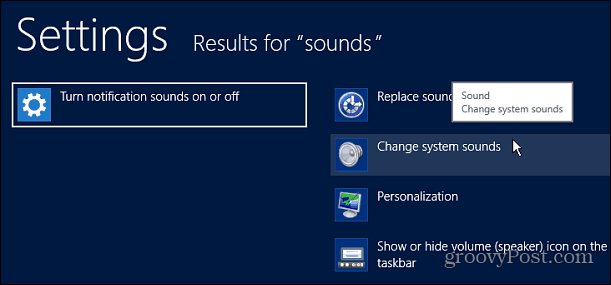
استخدم زر الطاقة المادية
سنكون مقصرين إذا لم ندرج ما قد يكون أسهل طريقة - باستخدام زر الطاقة الفعلي على جهاز الكمبيوتر الخاص بك. إذا كنت تعتقد أن إيقاف تشغيله يمثل مشكلة ، فيمكنك ضبط زر الطاقة على جهازك لإيقاف تشغيل Windows 8 / RT بالضغط عليه.
ما عليك سوى الانتقال إلى خيارات الطاقة وتعيين ما يفعله زر الطاقة.
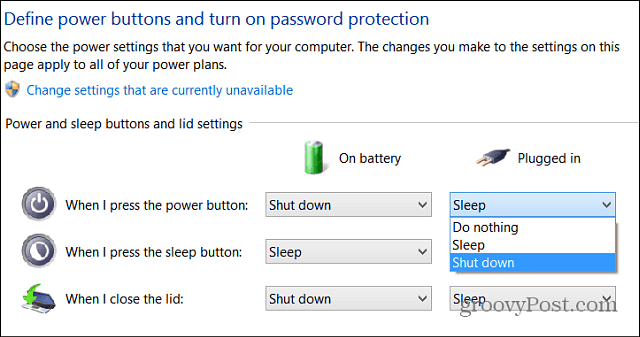 .
.
إيقاف التشغيل في Windows 8.1
أضافت Microsoft زر البدء مرة أخرى في Windows 8.1 ، فقط الزر وليس القائمة الكاملة. إذا كنت تريد القائمة ، يمكنك استخدام أداة خارجية مثل شل الكلاسيكية أو ابدأ 8.
لكن إحدى الميزات المضافة إلى زر البدء هي القدرة على أغلق جهاز الكمبيوتر الخاص بك عن طريق النقر بزر الماوس الأيمن على الزر. يمكنك استخدام اختصار لوحة المفاتيح بالتناوب مفتاح Windows + X لإحضار نفس القائمة.
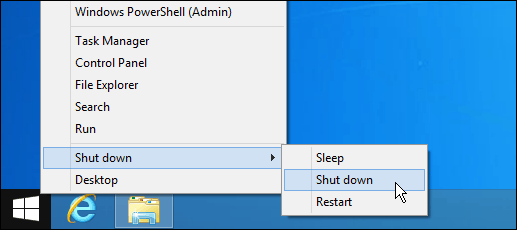
مع تحديث Windows 8.1 1، أضافت الشركة طريقة أخرى لإغلاق جهاز الكمبيوتر أو الجهاز. على شاشة البدء ، انظر إلى الزاوية اليمنى العلوية بجوار اسم حسابك وزر البحث. ستجد هناك زر تشغيل جديد. يعمل نفس زر الطاقة الذي تدخل إليه من شريط Charms.
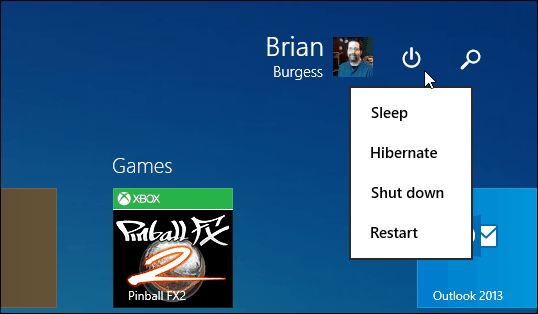
لمزيد من المعلومات حول نظام التشغيل الجديد من Microsoft ، تحقق من موقعنا الدليل الكامل لنظام التشغيل Windows 8
